Manual de uso do Numbers para iPad
- Conheça o app Numbers
- Novidades
-
- Comece a usar o Numbers
- Introdução a imagens, gráficos e outros objetos
- Crie uma planilha
- Abra planilhas
- Evite edições acidentais
- Personalize modelos
- Use folhas
- Desfaça ou refaça alterações
- Salve uma planilha
- Localize uma planilha
- Apague uma planilha
- Imprima uma planilha
- Altere o fundo da planilha
- Copie texto e objetos entre apps
- Personalize a barra de ferramentas
- Noções básicas da tela sensível ao toque
- Use o Apple Pencil com o Numbers
-
- Envie uma planilha
- Introdução à colaboração
- Convide outras pessoas para colaborar
- Colabore em uma planilha compartilhada
- Veja a atividade mais recente em uma planilha compartilhada
- Altere os ajustes de uma planilha compartilhada
- Pare de compartilhar uma planilha
- Pastas compartilhadas e colaboração
- Use o Box para colaborar
- Copyright

Adicione bordas e traços (linhas) para separar textos no Numbers do iPad
Você pode adicionar um traço (linha) sólido, tracejado ou pontilhado acima ou abaixo de um parágrafo em uma caixa de texto ou forma.
Nota: se o texto estiver em uma célula de tabela, é possível adicionar uma borda ao redor da célula. Consulte Altere o contorno da tabela e as quadrículas.
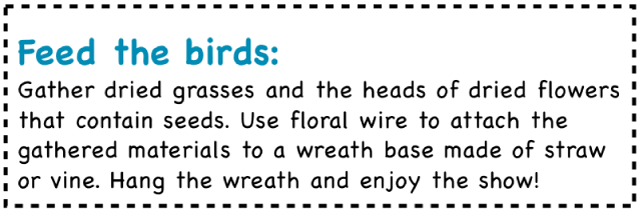
Acesse o app Numbers
 no iPad.
no iPad.Abra uma planilha e selecione o texto onde você quer adicionar a borda ou traço.
Toque em
 na barra de ferramentas, toque em Texto perto da parte superior do menu, toque em “Bordas e Fundo do Parágrafo” e ative Bordas.
na barra de ferramentas, toque em Texto perto da parte superior do menu, toque em “Bordas e Fundo do Parágrafo” e ative Bordas.Um traço aparece acima de cada parágrafo selecionado.
Siga uma das alternativas abaixo:
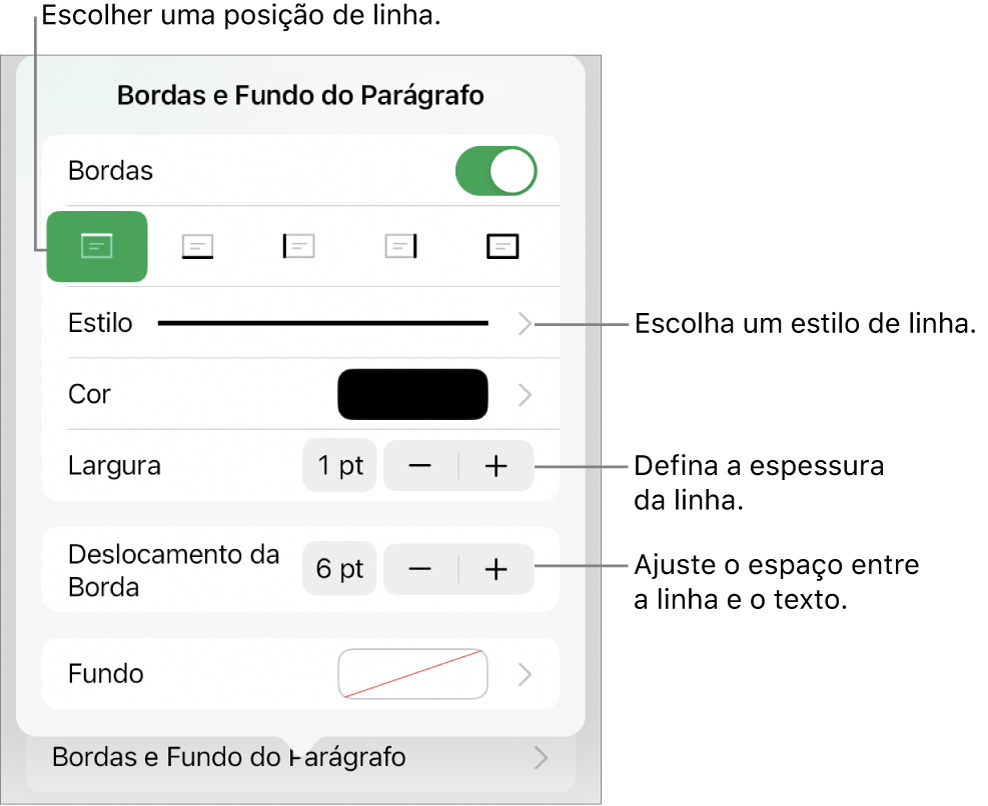
Adicionar uma ou mais linhas: toque em um ou mais botões de posição abaixo do controle Bordas.
Escolher um estilo da linha diferente: toque em Estilo e faça a seleção.
Escolher uma cor que combina com o modelo: toque em Cor, toque em Padrões, passe o dedo à esquerda ou direita para ver todas as opções e toque em uma cor.
Escolher qualquer cor: toque em Cor, toque em Cor e selecione uma cor.
Escolher uma cor de outro lugar na planilha: toque em Cor, toque em Cor e passe o dedo à esquerda até a roda de cores. Toque em
 e toque em qualquer cor na planilha.
e toque em qualquer cor na planilha.Para pré-visualizar cores, mantenha a cor pressionada na planilha e arraste pelas outras cores da planilha. Solte o dedo para selecionar uma cor.
Alterar a espessura da linha: toque em + ou – ao lado de Largura.
Alterar o espaço entre a linha ou borda e o texto: toque em + ou – ao lado de “Deslocamento da Borda”.
Para remover rapidamente a borda ou traço, selecione o texto com a borda ou traço, toque em ![]() , toque em “Bordas e Fundo do Parágrafo” e desative Bordas.
, toque em “Bordas e Fundo do Parágrafo” e desative Bordas.